Har du någonsin velat skapa din egen animerade film? Tja, du är inte ensam! Många människor, unga och gamla, vill göra detta utan att arbeta i en studio eller med en Moviola. Nedan är några steg för att skapa din egen animerade film med Windows Movie Maker.
Steg
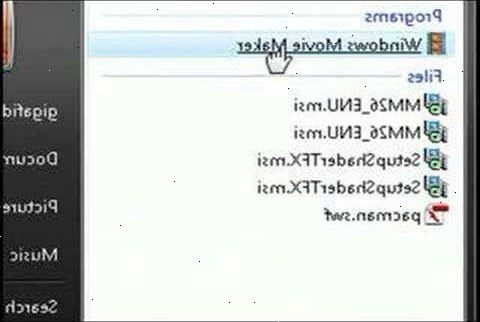
- 1Rita din animerade film. Du måste sluta att rita hela din film innan du går in på några ytterligare åtgärder.
- 2Rita din animerade film som om du håller på att skapa en blädderbok. Varje bild måste matcha för att göra din animerade film flytta från ram till ram. Du kanske vill vända din film för att se om det varje bildruta verkar matcha varandra.
- 3(Du måste ha en digitalkamera för att göra detta) Ta bilder av alla ramar (Bilder) du drog, eller skanna in dem i datorn via skannern. Du måste ha tagit en bild på varje bild du drog för att göra din tecknade drag. Men ritningarna måste fotograferas så där filmen går.
- 4Ta kameran och anslut den till din dator. Du måste sedan spara alla bilder du tog av din film till datorn. Men varje bild du ritade måste sparas på datorn för att detta ska fungera. När du sparat bilderna inte röra dem förrän steg 6.
- 5Öppna Windows Movie Maker på din dator. Men du måste ha Windows Movie Maker ner till din dator. I det högra hörnet, klicka på Importera bilder.
- 6Importera alla bilderna du tog av din film som du sparat på din dator. Då alla dina bilder du tog bör komma upp i mitten av skärmen i Windows Movie Maker.
- 7Högerklicka sedan på alla dina bilder som du importerat. Men detta måste göras en i taget genom att bild för bild i vilken ordning du tecknade går. Sedan en rektangel ska komma upp.
- 8Klicka på den första rutan längst upp där det står "Lägg till TIME raden". Då bilden du just klickade på bör visas längst ned på skärmen på en rektangel som säger "Video" på höger sida av den. Men du måste göra det här till alla dina ritningar.
- 9Radera alla bilder i rutan där det står "samlingen" i fetstil, stora bokstäver. Men rör inte de bilder som finns i rutan där det står "VIDEO" förrän senare.
- 10Du har nu att redigera din video för att göra din animerade film arbete. Högerklicka på "ALL" i bilderna en i taget drar vid teckning. Sedan en annan rektangel ska komma upp. Klicka på "7: e" rutan i rektangeln där det står "videoeffekter".
- 11En låda full av alternativ som heter "Lägg till eller ta videoeffekter" ska dyka upp. Rulla ner hela vägen till botten av denna ruta av sorter. Du bör se en video effekt som säger "påskynda, dubbel" som kommer tredje sist. Välj det alternativet. Då ska du se en knapp i mitten som säger "ADD". Välj det alternativ 6 gånger. Då bör du se ett alternativ som säger "OK". Klicka på OK.
- 12Nu när du har gjort alla steg, är du redo att förhandsgranska för att se vad din animerade kort ser ut. Du kan göra detta genom att gå upp till menyknapparna upp på toppen av Windows Movie Maker. Du bör se ett alternativ som säger "PLAY" i toppen. Klicka på play. Sedan en drop down rektangel ska dyka upp. Klicka på den 3: e alternativ som säger "Spela upp tidslinje". Då bör du se din film pjäs av bild för bild.
Tips
- Om du har en tablett och en bra konstprogram, kan du vara bättre, eftersom du inte behöver ta alla bilder.
- Om du inte äger en scanner eller en kamera. Du kan använda MS Paint, Photoshop, Paint.net, Gimp, eller någon annan ritprogram du kan äga för att rita dina bilder.
- Om du behöver mer tid med att skapa din film, spara projektet till datorn för att avsluta det upp.
Varningar
- Du måste ha Windows Movie Maker ner för att skapa din animerade film.
- Du måste äga en digitalkamera som kan lagra in och ut ur datorn. Om du inte har en digital kamera * eller en scanner *, kan du inte göra detta utan att använda datorn för att göra detta.
